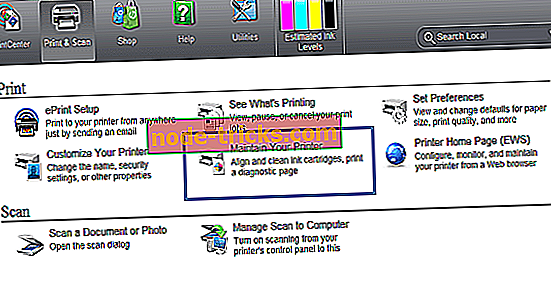Kā izlīdzināt printera kasetnes sistēmā Windows 10
Printera kasetņu izlīdzināšana ir nepieciešama, ja teikts, ka esat uzstādījis jaunas kasetnes vai ja printeris jau kādu laiku nav izmantots. Tipiski simptomi, kad jūs zināt, ka kasetnes izlīdzināšana ir kaut kas nepareizs, kad drukas izeja uzrāda nelīdzenas līnijas vai ja druka nav perfekta, īpaši gar malām.
Par laimi, šeit ir viegli iestatīt lietas, jo dažas vienkāršas darbības ir nepieciešamas, lai nodrošinātu, ka drukāšanas kvalitāte ir vietas uzreiz, kad drukājat kādas lapas. Tomēr, lai gan galvenie soļi gandrīz visiem printeriem ir vienādi, katram printera zīmolam var būt daži soļi.
Šeit ir norādīti daži no visbiežāk lietotajiem printeru zīmoliem, ko sauc par HP, Canon, Epson un Brother printeriem.
Pirms mēs sākam, jūs arī veiksit, lai pārliecinātos, ka jums ir atjaunināta printera programmatūra konkrētajam modelim, kas ir instalēts jūsu datorā, nevis paļaujas tikai uz to, ko piegādā Windows 10.
Arī printera programmatūra parasti tiek iekļauta ar līdzekļiem, lai izlīdzinātu drukas kasetnes, lai gan turpmāk minētie ir vispārīgāki veidi, kā to izdarīt, un tie ir vienlīdz efektīvi arī vēlamā rezultāta sasniegšanai.
Kā izlīdzināt drukas kasetnes sistēmā Windows 10?
HP printeris
- Uzsākt HP Printer Assistant programmatūru; vai palaidiet ierīcē instalēto printeri.
- Atlasiet Print & Scan un noklikšķiniet uz Print Printer
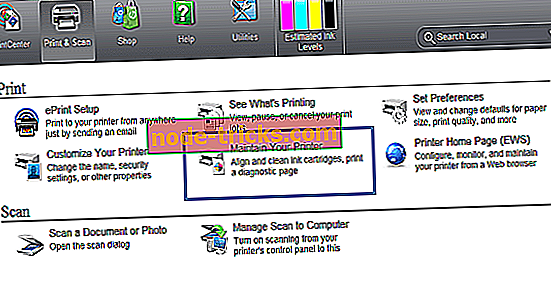
- Tas palaidīs darbvirsmas logus, kas attiecas uz jūsu printeri.
- Rīkjoslas logos atlasiet Ierīces pakalpojumi Šeit jūs atradīsiet sarakstu ar iespējām, kas nepieciešamas printera uzturēšanai.
- Noklikšķiniet uz Līdzināt tintes kasetnes un izpildiet ekrānā redzamos norādījumus.
Šim procesam būs nepieciešama arī testa lapas drukāšana, lai pārliecinātos, ka printeris ir gatavs un vai paplāte ir pienācīgi padota ar pietiekamu papīru. Turklāt ārkārtējos gadījumos, iespējams, būs jāveic izlīdzināšanas process dažas reizes, līdz tiek sasniegta optimāla kvalitāte.
Rokas process ietver arī testlapu drukāšanu, kas sastāv no horizontālām vai vertikālām līnijām vai abu kombināciju. Tad jums būs jāievada rindu skaits, kas nepieciešams, lai sistēma attiecīgi izlīdzinātu drukas galviņas.
Canon printeris
- Uzsākt dialoglodziņu Run . To var izdarīt, nospiežot un turot nospiestu Windows + R taustiņus vai vienkārši ierakstot Run, izmantojot Cortana meklēšanas lodziņu, un atlasītajā meklēšanas rezultātu atlasot Run app.
- Dialoglodziņā Run, ievadiet Control Printers un nospiediet OK .
- Atlasiet ierīcē instalēto printeri vai ar to, kurai rodas problēmas. Ar peles labo pogu noklikšķiniet uz tā un izvēlieties Printing Preferences .
- Logā Printing Preferences (Drukāšanas preferences) atlasiet cilni Maintenance ( Apkope) > Custom Settings (Pielāgotie iestatījumi) .
- Atlasiet Manuāli, ja vēlaties doties manuāli vai atcelt to, ja vēlaties, lai tas tiktu veikts automātiski.
- Noklikšķiniet uz Ok un izpildiet ekrānā redzamos norādījumus.
Kā jau tika minēts iepriekš, būs testa lapa ar vairākiem modeļiem. Tad jums būs nepieciešams skaitīt vertikālās vai horizontālās līnijas vai abas, un ievadiet labāko kombināciju citā logā, kas parādās. Programmatūra pielāgos iestatījumus, izmantojot sniegto informāciju.
Epson printeris
- Atveriet dialoglodziņu Run (Run ), kā tas bija iepriekš.
- Ierakstiet Control Printers un noklikšķiniet uz Labi .
- Atvērtajā lapā Ierīces un printeri noklikšķiniet ar peles labo pogu uz Epson printera, kuru vēlaties iestatīt pa labi, un izvēlieties Printing Preferences .
- Atvērtajā logā noklikšķiniet uz apkopes
- Noklikšķiniet uz Print Head Alignment .
- Tādējādi tiek atvērts dialoglodziņš Print Head Alignment . Lai iestatītu lietas pareizi, izpildiet ekrānā redzamos norādījumus.
Brother printeris
- Uzsākt palaist kā iepriekš un ierakstiet Control Printers .
- Noklikšķiniet uz Labi, lai palaistu ierīces un printerus
- Ar peles labo pogu noklikšķiniet uz Brother printera, kuram vajadzīgas tās printera kasetnes, un atlasiet Printing Preferences .
- Logā Printing Preferences atlasiet Features
- Noklikšķiniet uz Printer Services . Tādējādi tiks atvērts HP Toolbox .
- Rīkjoslas logos noklikšķiniet uz Izlīdzināt drukas kasetnes .
- Pēc tam izpildiet ekrānā redzamos norādījumus.
Tāpat, kā minēts iepriekš, tiks izdrukātas testēšanas lapas, un jums būs jāveic pareizā ievadīšana, pamatojoties uz testa lapas izdruku, lai atbilstoši pielāgotu kasetni.
Tātad jums ir tas, diezgan visaptverošs ceļvedis, kā iegūt jūsu kārtridžus, kas pielāgoti dažiem pazīstamākajiem printeriem.
Arī šeit ir dažas saistītās tēmas, kuras jūs varētu interesēt.
- Labot: sistēmā Windows 10 ir radusies kļūda “Printeris prasa lietotāja iejaukšanos”
- 6 labākās printeru pārvaldības programmatūras, lai optimizētu veiktspēju
- Microsoft slepeni pievieno virtuālo printeri OneNote
- Fix: Canon PIXMA MP160 problēmas sistēmā Windows 10